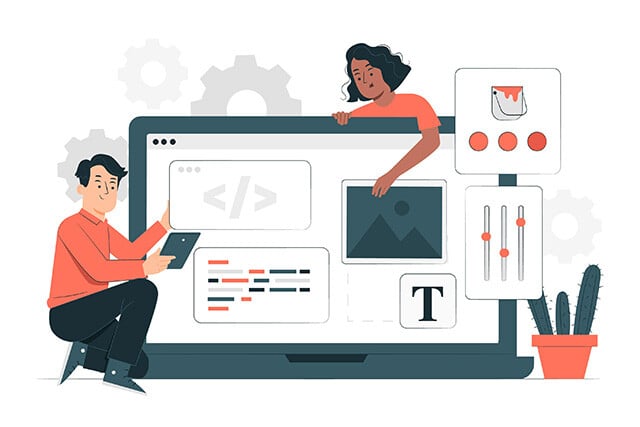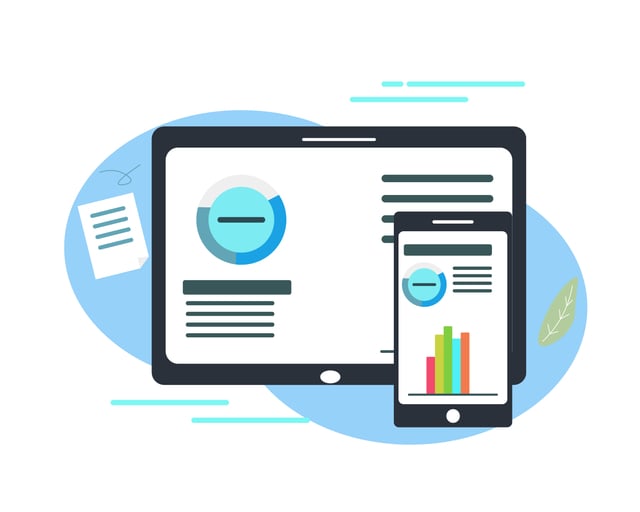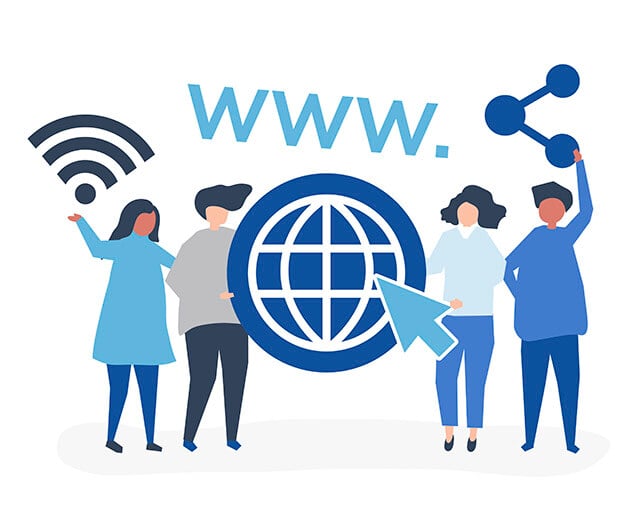ホームページの作成にはいくつかの方法がありますが、費用をかけずに作成することも不可能ではありません。おすすめの方法として、無料のホームページ作成ソフトを活用する方法が挙げられます。

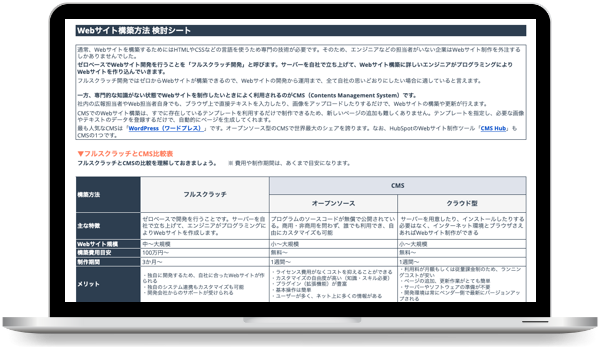
CMSを活用したWEBサイト作成ガイド & CMS選定シート
Webサイトの作成に必要な機能を比較して最適なCMSを導入しましょう
- Webサイト構築方法別導入検討シート
- WordPress、WIX、Jimdo各システム機能比較表
- CMSサイト構築チェックシート
今すぐダウンロードする
全てのフィールドが必須です。
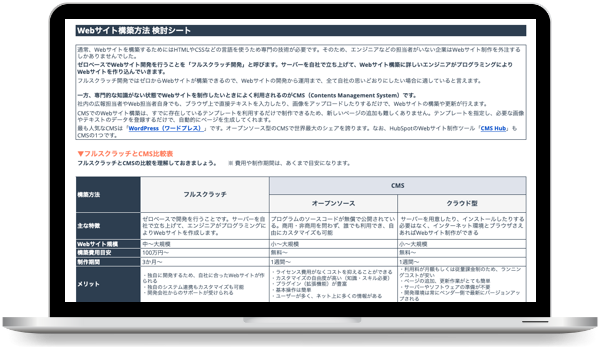
今回は、無料ホームページ作成ソフト10選と、それぞれの特徴や主な機能について解説します。無料でホームページを作成するメリット・デメリットや作成の手順、作成時の注意点とあわせて見ていきましょう。
無料でホームページを作成できる?
結論からお伝えすると、無料でホームページを作成することは可能です。ホームページの主な作成方法として、次の3パターンが挙げられます。
|
作成方法 |
メリット |
デメリット |
|---|---|---|
|
制作会社に依頼 |
プロの技術を活用できる |
外注費がかかる |
|
自社でコーディング |
自由にカスタマイズできる |
HTML/CSSの知識が必要 |
|
ホームページ作成ソフト |
専門知識がなくても作成可能 |
カスタマイズに制限がある |
ホームページ作成ソフトの中には、完全に無料で利用できるものや、無料プランが提供されているものがあります。ただし、無料プランの場合は一部の機能が制限されていたり、完成したホームページに広告が表示されたりすることも少なくありません。たとえば、はじめは無料プランで操作性などを試したのち、有料プランへと移行するのも1つの方法です。
【目的別】無料ホームページ作成ソフトのおすすめ10選
無料ホームページ作成ソフトの中でも、とくにおすすめしたいのは次の10種類です。
|
ソフト名 |
独自ドメイン設定 |
Google アナリティクス設置 |
ページ公開数 |
有料プラン |
|---|---|---|---|---|
| Wix |
有料プランのみ |
有料プランのみ |
最大100ページ |
Personal:月額1,200円 |
| ジンドゥー |
有料プランのみ |
有料プランのみ |
最大50ページ |
<クリエイター> |
| WordPress |
可 |
可 |
制限なし |
なし |
| Ameba Ownd |
可 |
可 |
無料プラン:最大10ページ |
プレミアム:年額9,600円、月額960円 |
| STUDIO |
有料プランのみ |
有料プランのみ |
最大10,000アイテム(Businessプランの場合) |
Starter:年額11,760円、月額1,480円 |
| ペライチ |
有料プランのみ |
有料プランのみ |
1〜20ページ |
(税込) |
| Weebly |
有料プランのみ |
可 |
記載なし |
Personal:月額10ドル |
| BiNDup |
有料プランのみ |
可 |
制限なし |
(税込) |
| engage |
不可 |
不可(独自ツールによるアクセス解析は可能) |
制限なし |
要問い合わせ |
| Content Hub |
可 |
可 |
最大10,000ページ(Professional・Enterpriseプランの場合) |
Starter:月額2,400円/1シート当たり |
1. 知識なしで美しいページを作りたい:Wix
|
有料プラン(税抜) |
Personal:月額1,200円 |
|---|---|
|
独自ドメイン設定 |
無料プラン:不可 |
|
Google アナリティクス設置 |
無料プラン:不可 |
|
ページ公開数 |
最大100ページ |
800種類以上のテンプレートが選び放題
Wix(ウィックス)には、Webデザイナーが手がけた800種類以上のテンプレートが用意されています。好みのスタイルを選択し、ドラッグ&ドロップの操作だけで簡単にデザインや機能をアレンジできるのが特徴です。
「Wix ADI」により最短3分で自動作成
「Wix ADI」とは、最先端のAIを活用したホームページ自動作成ツールです。事前に複数の簡単な質問に答えるだけで、AIが利用者の好みや傾向を分析し、テキストや画像を備えたホームページを自動生成します。Wix ADIを使えば、最短3分でホームページの作成が可能です。
豊富なネットワークからプロデザイナーを検索
ホームページ作成をプロに依頼したい場合は、Wix公認の業者やプロのWebデザイナーを検索できる「Wix Marketplace」を活用しましょう。サービス内容や言語、予算など細かい検索条件を指定できるため、効率良くホームページ作成の外注先を探せます。
2. ネットショップを併設したい:ジンドゥー
|
有料プラン(税抜) |
<クリエイター> PRO:月額1,200円 <AIビルダー> START:月額990円 |
|---|---|
|
独自ドメイン設定 |
無料プラン:不可 |
|
Google アナリティクス設置 |
無料プラン:不可 |
|
ページ公開数 |
<クリエイター> 記載なし <AIビルダー>無料プラン:最大5ページ |
無料プランでもネットショップ機能が使える
ジンドゥーの特徴は、無料プランでもネットショップ機能が利用できる点です。ショッピングカートや商品の一括管理、クーポン発行などの機能が充実しています。ショップデザインはテンプレートから選ぶことができ、各種設定も簡単な操作で完結するため、プログラミングやコーディングなどの専門知識は不要です。
独自のアクセス解析でSEO効果を向上
アクセス解析を行う際は、Google Analyticsをはじめとする専用ツールをホームページと連携させるのが一般的ですが、ジンドゥーの有料プランを使うと、独自のアクセス解析ツールを利用できます。
ジンドゥーのアクセス解析ツールでは、訪問者数やページビュー、モバイルユーザーの割合などのデータがグラフで表示されます。ログインするだけで手軽に情報を確認できるのがメリットです。
安心の日本語サポート
日本語のカスタマーサポートに対応しているのもジンドゥーの特徴です。平日10〜18時にメールによる対応を受けられるほか、ハンドブックや動画コンテンツ、サポートサイトなど初心者向けのサポートも充実しています。
3. ブログ機能を付加したい:WordPress
ブログから大規模サイトまで作れる CMS | WordPress.org 日本語
|
有料プラン |
なし |
|---|---|
|
独自ドメイン設定 |
可 |
|
Google アナリティクス設置 |
可 |
|
ページ公開数 |
制限なし |
必要な費用はサーバー代とドメイン料のみ
WordPress(ワードプレス)を利用するうえで必要な費用は、サーバー代とドメイン料のみです。サービス利用料はいっさいかからず、全ての機能を無料で利用できます。ホームページ全体のデザインや構成を指定できるテーマには有料のものがありますが、無料のテーマを使う場合、追加費用はかかりません。レンタルサーバーを利用すると、月々1,000~2,000円程度の費用に抑えられるため、低コストで本格的なホームページを作りたい方におすすめです。
オウンドメディアのように運営できる
WordPressは無料で利用できるにもかかわらず、無制限にページを作成し、公開できます。新しいページを作成する際は、専用の編集ページ(エディタ)にテキストや画像を入力するだけで済むため、プログラミングやコーディングの知識はいりません。企業ブログやオウンドメディアを自社で構築したい方に向いています。
機能の追加はプラグインをインストールするだけ
企業ブログやオウンドメディアを運営していると、ユーザーが見やすいようにコンテンツの装飾を増やしたり、多くのユーザーの目に触れさせるためにSEO機能を実装したりと追加機能が必要となるでしょう。WordPressでは、プラグインをインストールすることで、ホームページにさまざまな機能を実装できます。プラグインの多くは無料でインストールできるため、費用もかかりません。
4. SNSとのつながりを強化したい:Ameba Ownd
|
有料プラン(税込) |
プレミアム:年額9,600円、月額960円 |
|---|---|
|
独自ドメイン設定 |
無料プラン:可 |
|
Google アナリティクス設置 |
無料プラン:可 |
|
ページ公開数 |
無料プラン:最大10ページ |
SNSへの投稿写真がアップロード不要
Ameba Ownd(アメーバオウンド)は、InstagramやFacebookと連携させると、投稿した記事をSNS上に公開できるのが特徴です。ホームページに公開した情報が自動的にSNSへ投稿されるため、SNS運用の手間を最小限に抑えられます。
無料で最大10ページを作成可能
多くのソフトでは、無料プランで作成できるページ数は1ページのみに限られますが、Ameba Owndでは最大10ページまで作成可能です。商品のカタログページを作成したり、サービスの導入事例ページを作成したりと、用途に合わせて柔軟にホームページを構築できます。
無料プランでも独自ドメインを利用できる
Ameba Owndでは、無料プランでも独自ドメインを利用できます。ドメインは外部サイトから購入する必要があるものの、簡単な操作でサブドメインから独自ドメインに切り替えられるのがメリットです。独自ドメインの使用は、自社ブランディングにも役立つでしょう。
5. 完全オリジナルのページを作りたい:STUDIO
|
有料プラン(税込) |
Starter:年額11,760円、月額1,480円 |
|---|---|
|
独自ドメイン設定 |
無料プラン:不可 |
|
Google アナリティクス設置 |
無料プラン:不可 |
|
ページ公開数 |
無料プラン:最大1,000アイテム |
グラフィックソフトの感覚で作成可能
STUDIO(スタジオ)は、ゼロから自由にレイアウトを作成できる点が強みです。PhotoshopやIllustratorを操作する感覚で、フォントのサイズや種類、画像の位置などを自由自在にカスタマイズできます。
1つのURLだけで情報を共有
作成したホームページのURLをチーム全体で共有すれば、場所や時間を問わずそれぞれが確認、編集を行えます。プロジェクトに招待する人数に制限がないのもSTUDIOの特徴です。
変更箇所はリアルタイムに同期される
STUDIOは統合開発環境を採用しており、Google ドキュメントやスプレッドシートのように、変更した箇所がリアルタイムにプロジェクトメンバー間で同期されます。編集履歴とともにコメントも表示されるため、フィードバックが瞬時に完結するのも嬉しいポイントです。
6. シンプルなページを手軽に作りたい:ペライチ
|
有料プラン(税込) |
ライト:月額1,465円 |
|---|---|
|
独自ドメイン設定 |
無料プラン:不可 |
|
Google アナリティクス設置 |
無料プラン:不可 |
|
ページ公開数 |
1〜20ページ |
初心者でも負担なくホームページ作成が可能
「ペライチ」は、シンプルなホームページを1ページから作成できるソフトです。はじめてホームページを作成する方や、専門知識がない方でも簡単に操作できます。
直感的な操作でページを構成できる
ホームページ作成時の操作はドラッグ&ドロップが中心のため、HTMLやCSSの知識がない方でも直感的にページを構成できます。無料で作成できるのは1ページのみのため、操作感を試した後で有料プランに切り替えるとよいでしょう。
日本語によるサポートが受けられる
日本の企業が運営するサービスのため、日本語によるサポートを受けられます。オンラインで個別サポートも受けられるため、操作方法がわからない時やトラブルが発生した時のサポート体制を重視したい方にもおすすめです。
7. 広告が表示されないページを作りたい:Weebly
|
有料プラン |
Personal:月額10ドル |
|---|---|
|
独自ドメイン設定 |
無料プラン:不可 |
|
Google アナリティクス設置 |
無料プラン:不可 |
|
ページ公開数 |
記載なし |
直感的な操作でウェブサイトやオンラインショップを作成できる
「Weebly」(ウィーブリー)は、アメリカ・サンフランシスコを拠点とするWeebly社が提供しているホームページ作成ソフトです。ホームページはもちろんのこと、決済機能付きのオンラインショップをドラッグ&ドロップ操作で構築できます。
豊富なテーマ(テンプレート)が利用できる
豊富なテーマ(テンプレート)が用意されている点もWeeblyの強みの1つです。各テーマはトップレベルのデザイナーが作成しているため、美しいデザインのホームページを短時間で作成できます。
無料プランにも基本的なSEO機能を搭載
無料プランを利用する際にも、基本的なSEO機能を活用できます。SEOの効果検証に必須のGoogle アナリティクスが全プランで利用できる点も大きなメリットです。
8. デザインにこだわったページを作りたい:BiNDup
|
有料プラン(税込) |
基本コース:月額2,728円 |
|---|---|
|
独自ドメイン設定 |
無料プラン:不可 |
|
Google アナリティクス設置 |
無料プラン:不可 |
|
ページ公開数 |
記載なし |
ノーコードで本格的なホームページを作成できる
「BiNDup」(バインドアップ)は、株式会社ウェブライフが提供する国産ホームページ作成ソフトです。HTMLやCSSの記述が必要なく、ノーコードでホームページを作成できます。
400種類以上のテンプレートが利用可能
BiNDupには400種類以上のテンプレートが用意されており、業種や目的に応じてホームページをデザインできます。コーポレートサイトはもちろんのこと、サービスサイトやオンラインショップなども構築可能です。
決済や顧客管理も利用できる
高機能なWebフォームや予約サービス、カートシステムを備えている点もBiNDupの強みです。コンバージョンへとつなげる仕組みの構築や、ユーザーの離脱を防ぐための対策を講じたい事業者様に適しています。
9. 採用ページを作成したい:engage
|
有料プラン |
なし |
|---|---|
|
独自ドメイン設定 |
不可 |
|
Google アナリティクス設置 |
不可(独自ツールによるアクセス解析は可能) |
|
ページ公開数 |
制限なし |
人材採用ページの作成に特化
「engage」はエン・ジャパン株式会社が運営する人材採用ページ特化型のホームページ作成サービスです。求人掲載や自社採用ページ作成、応募者管理といった、採用業務に欠かせないホームページの機能を無料で利用できます。
作成した求人は複数の求人サイトに自動で掲載
engageで作成した求人ページの内容は、大手求人サイトにも自動で掲載されます。複数の求人サイトに申し込む必要がなくなり、人材募集を効率よく進められる点が大きなメリットです。
基本機能はすべて無料で利用可能
engageの基本機能はすべて無料で提供されています。有料プラン「engageプレミアム」を利用することで、求人の露出をさらに高めることも可能です。
10. マーケティングに強いホームページを構築したい:Content Hub
|
有料プラン(税抜) |
Starter:月額2,400円/1シート当たり |
|---|---|
|
独自ドメイン設定 |
無料プラン:可 |
|
Google アナリティクス設置 |
無料プラン:可 |
|
ページ公開数 |
無料プラン:最大25ページ |
SEO対策機能を標準装備
CMS HubにはSEO機能が標準装備されています。WordPressの場合、SEO用のプラグインをインストールする必要がありますが、CMS Hubでは、難しい設定をしなくてもSEOが行えます。
独自レポートや適応型テストによる効果検証
高機能なアクセス解析ツールを利用できるのもCMS Hubのメリットです。「コンタクトアトリビューションレポート」を使うと、Webサイト上で発生したコンバージョンの経緯を分析できます。また、A/Bテストや動的ページテストといった機能を標準装備している点も特徴です。
プラグイン不要で複数のアプリと連携可能
CMS Hubは、プラグインを使用することなく複数のアプリと連携できます。例えば、無料デザインツールの「Canva(キャンバ)」や、膨大なアドレスを一元管理できる「Google Contacts(グーグルコンタクト)」があります。ビジネスの成長に合わせて柔軟に機能を拡張できるのがCMS Hubのメリットです。
無料でホームページを作成するメリット・デメリット
メリット
無料ホームページ作成ソフトを活用することで、次に挙げるメリットを得られます。
- 完全無料で試験運用ができる
- 専門的な人材やノウハウがいらない
- リアルタイムに更新できて費用もかからない
それぞれのメリットを詳しく解説します。
完全無料で試験運用ができる
有料のホームページ作成ソフトや専門の業者を活用し、コストをかけてホームページを作成しても、運用してみないことにはどのくらい売上につながるかはわかりません。ホームページを立ち上げたものの、アクセスやコンバージョンに結び付かず、初期費用や運用コストで赤字になってしまう可能性も考えられます。
その点、無料のホームページ作成ソフトを利用すると、費用をかけずにある程度の運用成果を把握できます。無料でホームページを運用した結果、期待値以上のアクセス数やコンバージョン数が見込めそうなら、有料プランに切り替えるのも方法の1つです。
専門的な人材やノウハウがいらない
コーディングソフトを利用する場合は、HTMLやCSSといった高度な知識や技術を要します。一方で、無料ホームページ作成ソフトは、専門知識やノウハウが不要で、ドラッグ&ドロップのような直感的な操作によるホームページ作成が可能です。
ソフトによっては、数百種類以上から選べるデザインテンプレートや、簡単な質問に答えるだけでAIが自動的にホームページを作成してくれる機能も利用できるため、初心者でも簡単にホームページが作れます。
リアルタイムに更新できて費用もかからない
ホームページの更新作業を外部の業者に依頼する場合、作業完了までに1日から1週間程度の時間がかかります。一方で、無料ホームページ作成ソフトを利用すると、社内で内容を更新できるため、スピーディな情報発信が可能です。
更新作業を完全に内製化してしまえば、更新のための外注費も削減できるでしょう。
デメリット
無料でホームページを作成するデメリットは次の通りです。
- 一部の機能が制限されていることがある
- 独自ドメインを利用できない場合がある
- 充実したアフターサポートが期待できない
それぞれのデメリットを詳しく解説します。
一部の機能が制限されていることがある
無料で利用できるホームページ作成ソフトは、機能が制限されている場合があります。たとえば、作成できるページ数が少ない、問い合わせフォームなどの付加機能を利用できない、別サービスへのデータ移行に対応していないといった制限があるので注意しましょう。
質にはこだわらず、ひとまずホームページを構築したいだけなら問題ありません。しかし、ユーザーニーズに合わせてコンテンツを増やしたい場合や、大規模なホームページを作りたい場合には、不便さを感じることもあるでしょう。
独自ドメインを利用できない場合がある
無料ホームページ作成ソフトは、独自ドメインを利用できない場合があります。独自ドメインとは、ユーザーが任意で設定できるドメインのことです。独自ドメインが使えないと、サービス提供会社の名称などが含まれたサブドメインやサブディレクトリの形式でURLを取得することになります。
この時に問題となるのがSEO(検索エンジン最適化)です。独自ドメインに比べて、サブドメインやサブディレクトリのホームページはSEOの効果が弱まる可能性があります。ホームページでの集客を重視したい場合は、独自ドメインを利用できるかどうかをよく確認しておきましょう。
充実したアフターサポートが期待できない
無料ソフトは有料ソフトに比べて、サポート内容が劣る傾向にあります。有料ソフトであれば、365日24時間のサポート体制や電話による問い合わせに対応している場合が多いものの、無料ソフトの場合はサポート自体が用意されていないケースも珍しくありません。
仮に電話サポートがないと、自分自身で操作マニュアルやWeb上で解決策を探し回る必要があり、時間や手間がかかってしまいます。
無料でホームページを作成する手順
無料でホームページを作成する手順は次の5つに分かれます。
- ホームページの目的・ゴールを明確にする
- コンセプトを決める
- ワイヤーフレームを作成する
- サーバー・ドメインを取得する
- サイトを作成する
ここまでお伝えした通り、無料でホームページを作成するには、専用のソフトを利用するか自分でコーディングをしてページを公開する必要があります。いずれの方法を採用するにせよ、ホームページを作成する目的やコンセプトを明確に定めておくことが重要です。その上でワイヤーフレームなどの作成を進めていくことで、イメージに近いホームページを作成しやすくなります。
無料でホームページを作成する際の注意点
最近は、無料ソフトであっても、ドラッグ&ドロップによる簡単な操作で手軽にホームページを作成できるようになりました。しかし、多くの人が陥りやすい典型的なトラブルは存在します。とくに、次の5つのポイントには注意が必要です。
● 目的やターゲットを明確にする
誰に向けた何のためのホームページか定まっていないと、伝えたいメッセージが曖昧になってしまいます。集客効果やユーザーのアクションを促すためにも目的やターゲットを明確にしましょう。
● 目標数値を決める
目標数値がなければ運用後に課題を抽出できません。改善のPDCAを効果的に行うためにも目標数値を定めましょう。
● 十分に比較検討してツールを選ぶ
初期費用が無料だとしても、追加料金や余計な運用・管理費が発生する可能性があります。ソフトは安易に決定せず、十分に比較検討してから導入してください。
● セキュリティ対策を十分に行う
セキュリティの甘さが原因でサイバー攻撃を受け、個人情報の流出やサーバーダウンなどのトラブルに発展する恐れがあります。ホームページ作成時にはセキュリティ対策を行い、運用後にセキュリティに関する最新情報が出た場合は必ず更新しましょう。
● 将来の事業展開を見据えてツールを選ぶ
ホームページは作成さえすればよいものではなく、将来の事業展開を見据えて作成する必要があります。たとえば、顧客数が増えた際の顧客管理や、事業領域を拡大した場合のページ増設などが必要になる可能性があるからです。CRMとの連携などマーケティング活動への活用を見越してツールを選びたい事業者様には、CRMとの連携が可能な「Content Hub」の導入をおすすめします。
無料ソフトを活用すれば予算を抑えたホームページ作成が可能
無料ソフトや無料プランが用意されているホームページ作成ソフトを活用することで、ほとんど費用をかけることなくホームページを構築できます。無料プランは機能が制限されているケースもあるため、ソフトの操作性や機能性を確認した上で有料プランの利用を検討するとよいでしょう。
無料で作成したホームページであっても、自社サイトが存在することによってWebマーケティングの可能性が広がります。店舗や会社の情報を詳しく掲載することで、潜在顧客や見込み客との接点が増え、新たな顧客の創出やブランドイメージの向上に寄与するでしょう。本記事で紹介した無料ソフトを有効活用して、費用対効果の高いホームページ作成を目指してください。
ホームページ